Brugerhåndbog til Numbers på Mac
- Velkommen
- Nyheder
-
- Brug iCloud med Numbers
- Importer et Excel- eller tekstarkiv
- Eksporter til Excel-format eller et andet arkivformat
- Formindsk arkivstørrelsen på regnearket
- Gem et stort regneark som et pakkearkiv
- Gendan en tidligere version af et regneark
- Flyt et regneark
- Lås et regneark
- Beskyt et regneark med en adgangskode
- Opret og administrer specielle skabeloner
- Copyright

Introduktion til kategorier i Numbers på Mac
Du kan organisere en tabel i kategorier for at vise dine data på helt nye måder. Hvis du f.eks. bruger et regneark til at registrere din virksomheds salg af T-shirts, kan du organisere dine data ud fra salgsdato, sælger, antal, farve m.m. Du kan oprette kategorier ved at vælge bestemte rækker, eller du kan få Numbers til at organisere dine data automatisk ud fra værdier i en eller flere kolonner (kaldet kildekolonner), som du vælger.
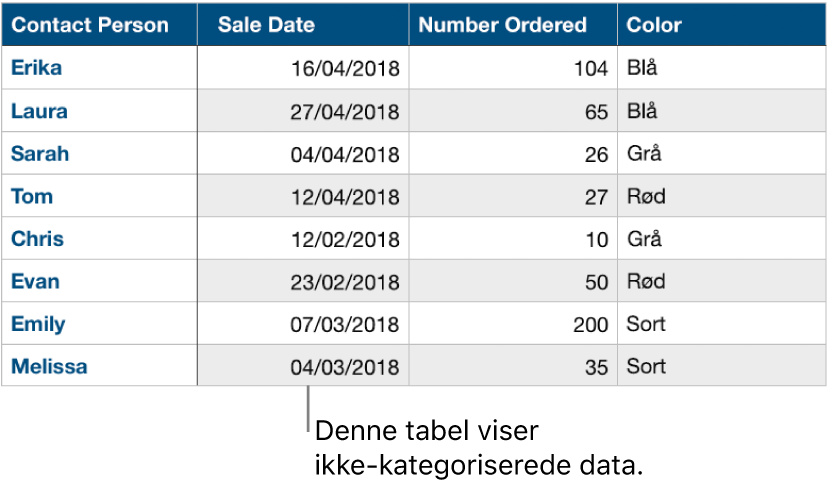
Når du opretter en kategori, bliver alle de rækker, der deler en fælles værdi i kildekolonnen, behandlet som grupper. Hvis du f.eks. har en tabel, der registrerer skjortesalg og kategoriserer dataene baseret på salgsdato, kan der være en gruppe for hver af de måneder, som dataene dækker. Alle rækker i en gruppe ville så repræsentere skjorter, der var solgt i den måned.
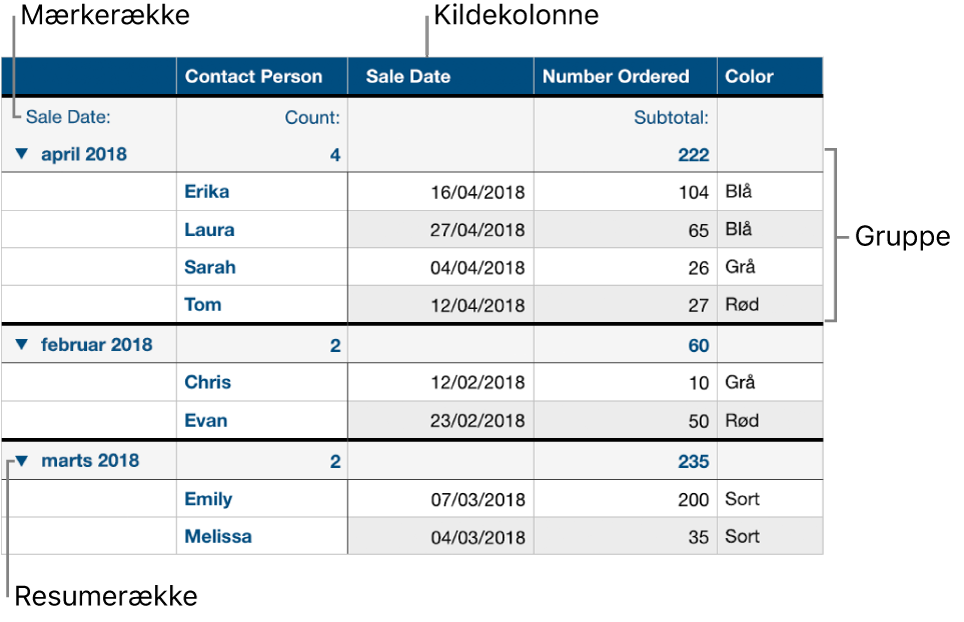
Du kan opsummere oplysninger vha. resumerækken, som er en særlig række over hver gruppe (hvor gruppenavnet vises). Når du klikker på en celle i en resumerække, kan du tilføje indbyggede funktioner som subtotal, antal, gennemsnit m.m.
En tabel kan have en hovedkategori og op til fire underkategorier, så der oprettes et hierarki for dine data. Du kan også slå kategorier fra midlertidigt for at se din oprindelige tabel, eller du kan skjule kildekolonner, mens kategoriseringen bevares.
Du kan også føje nye grupper til en kategori, flytte rundt på grupper m.m. Hvis du vil organisere og opsummere data på endnu flere måder, kan du oprette en pivottabel ud fra et sæt data. Du kan få flere oplysninger ved at klikke på et af linkene nedenfor.